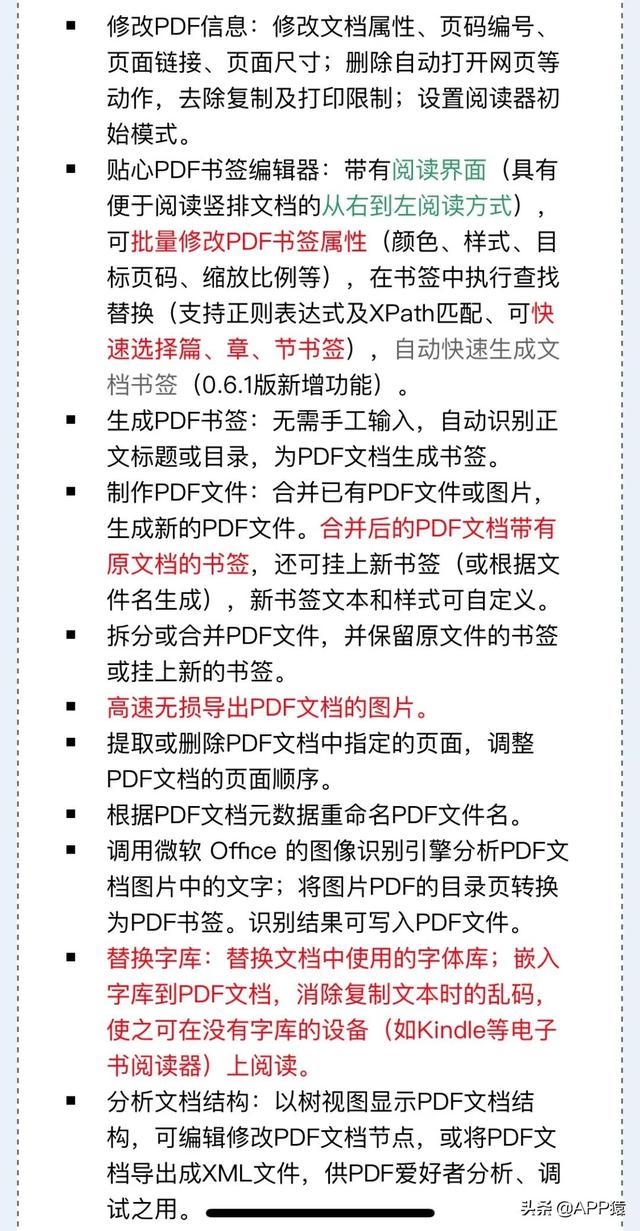熟悉Mac的用户都知道,Mac右键是没有“删除”文件这个选项的,通常删除文件都是将文件“移至废纸篓”,而这只是Mac删除文件其中的一种方式。
如果您想了解“Mac右键怎么删除文件”“Mac删除文件快捷键是什么?”,以及更多关于Mac删除文件的方式,不妨阅读本篇文章,相信对您会有所帮助。
目录:Mac右键删除文件
Mac快捷键删除文件
小结

Mac右键菜单是很多人的得力助手,但是不同于Windows右键菜单的强大功能,考虑其简洁性,Mac右键菜单里并没有一些常用或者实用的功能,比如“直接删除文件”。如果您想彻底删除一个垃圾文件,就需要借助Mac右键菜单工具(赤友右键超人)来实现。
1.彻底删除文件
在Mac里,想要“彻底删除文件”,右键菜单里是没有这个选项的,您需要借助右键菜单工具(赤友右键超人)。
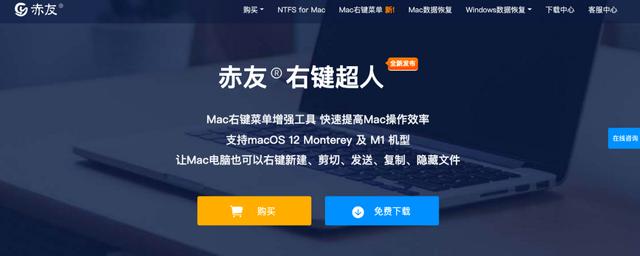
注:赤友右键超人
需要注意的是,彻底删除文件后,意味着您无法撤回“删除”步骤,也无法从废纸篓里恢复。
第一步:下载安装赤友右键超人;
第二步:打开右键菜单,选中需要删除的文件;
第三步:右键点击“通用”>“直接删除”(会弹出“是否继续删除”的提示,以确保您不是误删)。

注:赤友右键超人-直接删除
2.一般删除文件
一般这种情况下删除文件,代表您可以随时撤回“删除”步骤,在废纸篓没有被清倒的情况下,是可以恢复的。
第一步:打开右键菜单,选中需要删除的文件;
第二步:右键点击“移倒废纸篓”。
如果通过“移倒废纸篓”删除文件之后,您还想彻底删除文件,需要点开“废纸篓”,选中文件,再点开右键菜单,选择“立即删除”。相比右键菜单的“直接删除”,这种方式步骤要多一些。
Mac快捷键删除文件1.彻底删除文件
想要绕过废纸篓,您可以使用以下快捷键组合,删除Mac上的文件:
第一步:选中需要删除的文件;
第二步:同时按住“Command Option Delete”;
2.一般删除文件
一般删除的文件是可以恢复,也可以按住“Command Z”撤回删除的步骤。
第一步:选中需要删除的文件;
第二步:同时按住“Command Delete”;
小结以上,就是赤友软件为您介绍的两种在Mac上删除文件的方法:一是Mac右键删除文件;二是Mac快捷键删除文件。
如果您想要快捷地直接删除垃圾文件,释放存储空间,可以借助赤友右键超人的帮助,点击右键菜单直接删除文件即可。如果您只是想要了解Mac文件删除的办法,相信上述方式对您会有所帮助。
,